回收站清空的文件怎么恢复
来源:Win7旗舰版
时间:2023-05-09 12:29:42 301浏览 收藏
对于一个文章开发者来说,牢固扎实的基础是十分重要的,golang学习网就来带大家一点点的掌握基础知识点。今天本篇文章带大家了解《回收站清空的文件怎么恢复》,主要介绍了,希望对大家的知识积累有所帮助,快点收藏起来吧,否则需要时就找不到了!
1.以golang学习网系统为例说明,进入win7系统桌面中,鼠标点击桌面左下角的开始按钮,在弹出的开始菜单中,点击运行选项打开,进入下一步。
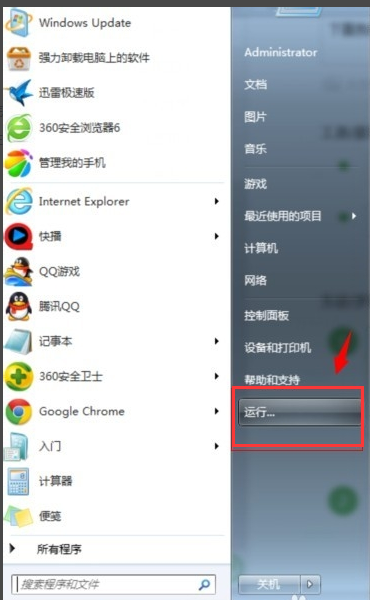
2.在打开的运行功能界面中输入““regedit”命令,点击确定按钮,进入下一步。
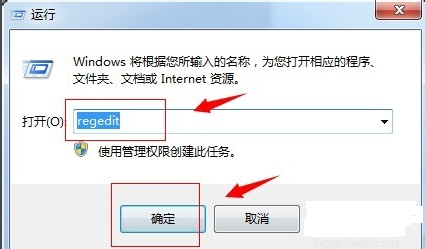
3.在打开的注册表编辑器界面中依次打开“HKEY_LOCAL_MACHINE”——“SOFTWARE”——“Microsoft”——“Windows”——“CurrentVersion”——“Explorer”——“DeskTop”——“NameSpace”,进入下一步。
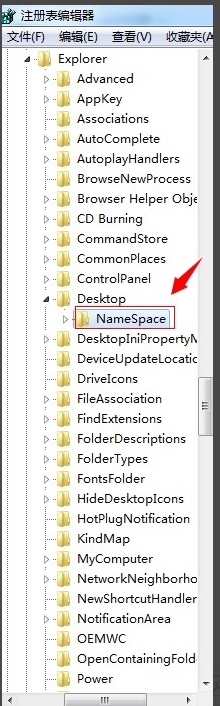
4.鼠标右键右侧界面的空白处,选择新建项,进入下一步。
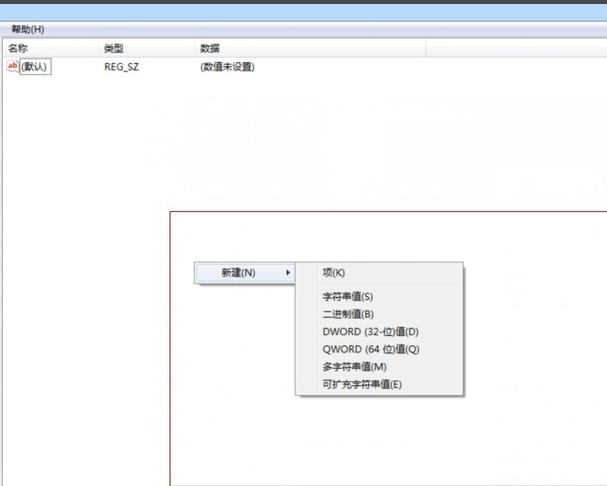
5.将名为“新建#1”的项目名称修改为““{645FFO40——5081——101B——9F08——00AA002F954E}”,这是名称会变为默认,进入下一步。
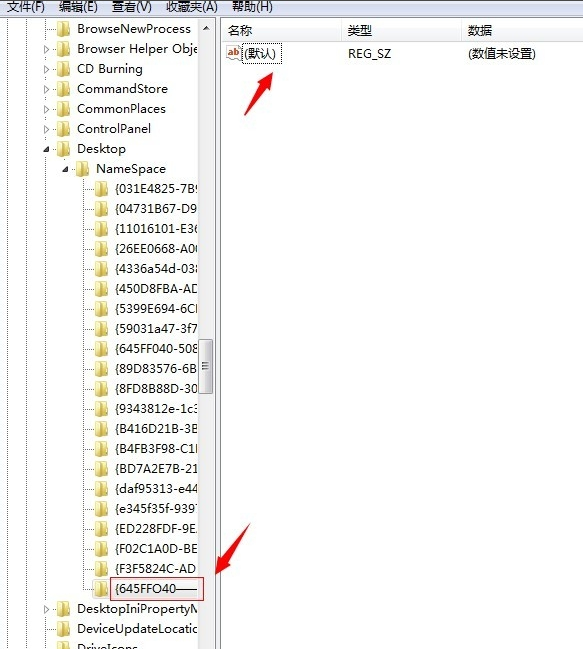
6.双击刚才修改好的项打开,将数值修改为”回收站“,点击确定按钮即可。
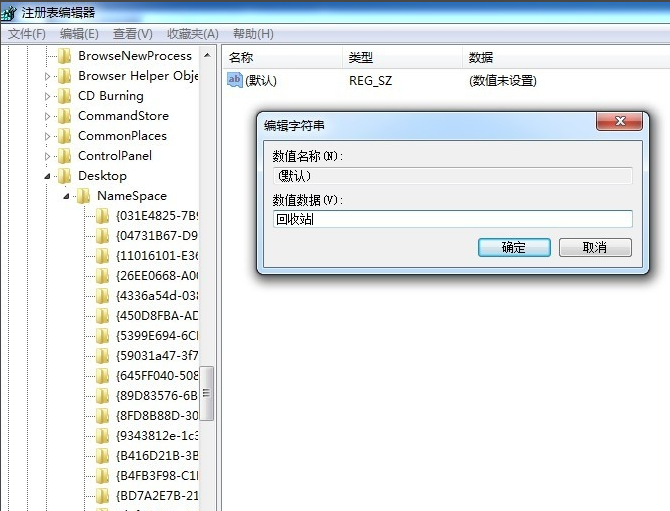
7.重启电脑,进入系统后打开回收站,我们就可以看到回收站情况的文件了。
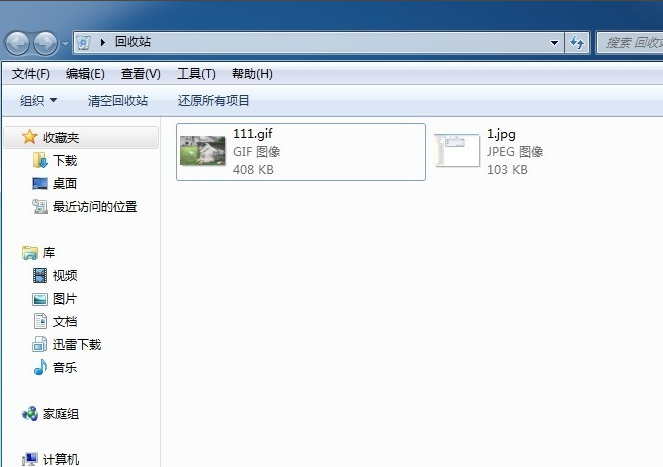
以上就是回收站清空的文件怎么恢复的方法了,希望对您有帮助。
文中关于的知识介绍,希望对你的学习有所帮助!若是受益匪浅,那就动动鼠标收藏这篇《回收站清空的文件怎么恢复》文章吧,也可关注golang学习网公众号了解相关技术文章。
-
501 收藏
-
501 收藏
-
501 收藏
-
501 收藏
-
501 收藏
-
189 收藏
-
215 收藏
-
285 收藏
-
429 收藏
-
138 收藏
-
443 收藏
-
392 收藏
-
229 收藏
-
221 收藏
-
130 收藏
-
384 收藏
-
357 收藏
-

- 前端进阶之JavaScript设计模式
- 设计模式是开发人员在软件开发过程中面临一般问题时的解决方案,代表了最佳的实践。本课程的主打内容包括JS常见设计模式以及具体应用场景,打造一站式知识长龙服务,适合有JS基础的同学学习。
- 立即学习 542次学习
-

- GO语言核心编程课程
- 本课程采用真实案例,全面具体可落地,从理论到实践,一步一步将GO核心编程技术、编程思想、底层实现融会贯通,使学习者贴近时代脉搏,做IT互联网时代的弄潮儿。
- 立即学习 511次学习
-

- 简单聊聊mysql8与网络通信
- 如有问题加微信:Le-studyg;在课程中,我们将首先介绍MySQL8的新特性,包括性能优化、安全增强、新数据类型等,帮助学生快速熟悉MySQL8的最新功能。接着,我们将深入解析MySQL的网络通信机制,包括协议、连接管理、数据传输等,让
- 立即学习 498次学习
-

- JavaScript正则表达式基础与实战
- 在任何一门编程语言中,正则表达式,都是一项重要的知识,它提供了高效的字符串匹配与捕获机制,可以极大的简化程序设计。
- 立即学习 487次学习
-

- 从零制作响应式网站—Grid布局
- 本系列教程将展示从零制作一个假想的网络科技公司官网,分为导航,轮播,关于我们,成功案例,服务流程,团队介绍,数据部分,公司动态,底部信息等内容区块。网站整体采用CSSGrid布局,支持响应式,有流畅过渡和展现动画。
- 立即学习 484次学习
